Win11屏幕刷新率调整不了如何解决?Win11屏幕刷新率调整不了的解决步骤:
方法一:
1、桌面右键点击【此电脑】,在打开的菜单项中,选择【管理】。计算机管理窗口,左侧点击【设备管理器】,接着顶部点击【查看】,打开的下拉项中,选择【显示隐藏的设备】;

2、展开【显示适配器】,选择安装失败的显卡驱动;

3、右键【卸载设备】,并勾选【尝试删除此设备的驱动程序】;
4、返回到计算机管理窗口,点击顶部的【操作】,打开的下拉项中,选择【扫描检测硬件改动】;

5、这时候,安装准备好的显卡驱动程序;
6、显卡驱动安装好,识别正常后,重启一次电脑。
方法二:
1、首先,按键盘上的【Windows 徽标 + S】组合键,打开Windows搜索,顶部搜索框输入【设备管理器】,然后点击打开系统给出的最佳匹配【设备管理器控制面板】;

2、设备管理器窗口,找到并点击展开【显示适配器】;
3、显示适配器下,找到想要更新的显卡驱动,点击右键,在打开的菜单项中,选择【更新驱动程序】;
4、更新驱动程序窗口,可以选择【自动搜索驱动程序(Windows 将在你的计算机中搜索最佳可用驱动程序,并将其安装在你的设备上)】,或【浏览我的电脑以查找驱动程序(手动查找并安装驱动程序)】;
5、准备好驱动的情况下,可以直接点击【浏览我的电脑以查找驱动程序(手动查找并安装驱动程序)】。






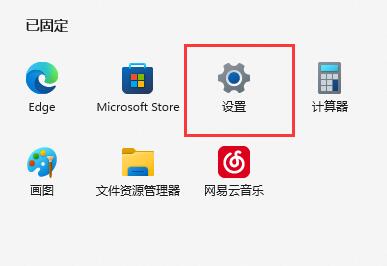




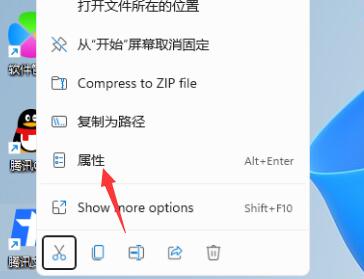

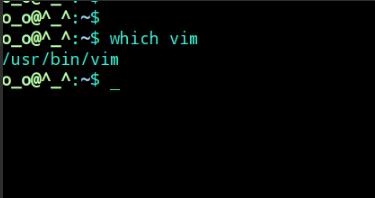

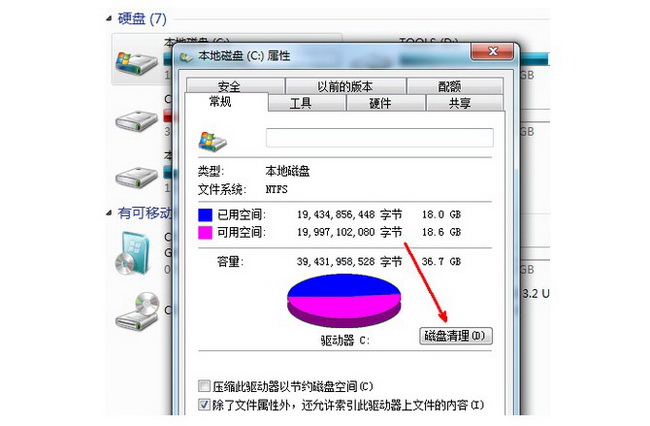




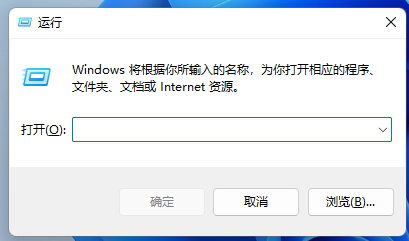



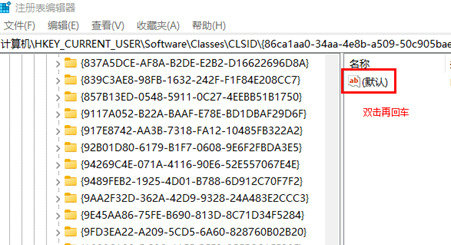






























































![当前热点-@家长、小朋友 天气再热 也别做孤“泳”者[组图]](http://imgs.hnmdtv.com/2022/0610/20220610024400214.jpg)




![每日精选:“打卡”海南环岛旅游公路 享受“诗和远方”[图]](http://www.jxyuging.com/uploadfile/2022/0610/20220610012415790.jpg)





